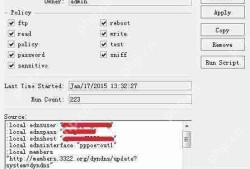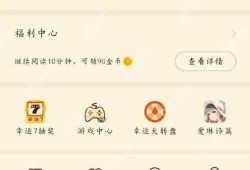隔空投送功能开启指南:,1. 确保设备支持该功能,如iPhone、iPad或Mac等。,2. 打开需要使用隔空投送的应用,如照片、文件等。,3. 点击分享按钮,选择“隔空投送”。,4. 在搜索到的设备列表中,选择要发送的目标设备。,5. 确认发送,等待接收方接受即可完成隔空投送。,注意:需确保两台设备在同一Wi-Fi网络下,且蓝牙已开启,隔空投送功能可方便实现设备间文件传输。

在现今数字化、信息化的社会,无线传输技术已经深深地融入了我们的日常生活,隔空投送功能以其便捷、快速的特点,在移动设备和电脑间搭建起了一座无需物理接触即可传输数据的新桥梁,隔空投送功能在哪里打开呢?本文将为您详细解读这一功能及其开启方法。
隔空投送功能概述
隔空投送,也被称为AirDrop,是一种无线传输技术,通过这一功能,用户可以在不同设备间轻松地传输照片、视频、文档等文件,这一功能在苹果设备上尤为常见,如iPhone、iPad和Mac等,隔空投送不仅方便快捷,还具有很高的安全性,使用户可以轻松实现设备间的数据共享。
隔空投送功能的应用场景
隔空投送功能广泛应用于我们的日常生活与工作中,当您在与朋友聚会时,可以通过隔空投送快速分享照片和视频;当您在工作中需要紧急传输文件时,也可以依靠隔空投送快速完成数据传输。
如何开启隔空投送功能
(一)iOS设备(iPhone、iPad)开启方法:
- 确保您的iOS设备系统已更新至支持隔空投送的版本。
- 打开需要使用隔空投送功能的App,如相册、文件等。
- 在屏幕的右上角下滑出控制中心,找到并点击“AirDrop”图标。
- 在弹出的选项中,根据您的需求选择“仅限联系人”或“所有人”。
- 您的设备已成功开启了隔空投送功能,可以开始与其他设备进行文件传输。
(二)Mac电脑开启方法:
- 在Mac电脑上,点击屏幕左上角的苹果菜单,选择“系统偏好设置”。
- 在系统偏好设置中,找到并点击“通用”。
- 在通用设置中,勾选“隔空投送”(AirDrop)选项。
- 您的Mac电脑已成功开启了隔空投送功能,可以开始与其他设备进行文件传输。
使用隔空投送的注意事项
- 确保您的设备已经开启了蓝牙和Wi-Fi功能,以便于与其他设备进行连接和传输。
- 使用隔空投送功能时,请确保您的设备已经登录了相同的iCloud账号或处于同一Wi-Fi网络下,这有助于提高传输的稳定性和速度。
- 传输过程中请保持设备屏幕解锁并处于亮屏状态,以便于接收文件。
- 为了保护您的隐私,您可以在AirDrop设置中选择“仅限联系人”,这样只有您的联系人能够向您发送文件,如果您希望任何人都可以向您发送文件,可以选择“所有人”,但请注意,这可能会增加接收不必要文件的风险。
- 如果在传输过程中遇到问题,可以尝试重新启动设备或检查网络连接是否正常。
- 请务必注意保护个人隐私和数据安全,避免传输可能包含敏感信息的文件。
通过以上步骤,我们能够轻松地开启并使用隔空投送功能,这一功能为我们的生活带来了极大的便利性,使得我们可以在不同设备之间快速、安全地传输数据,希望本文的介绍能够帮助您更好地使用隔空投送功能。